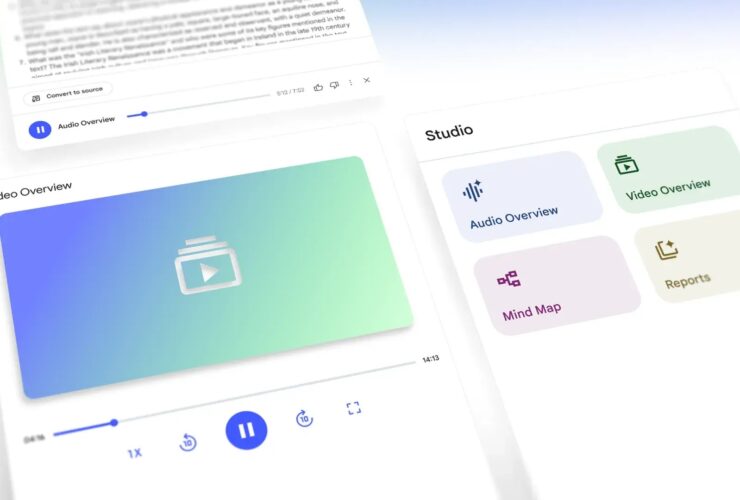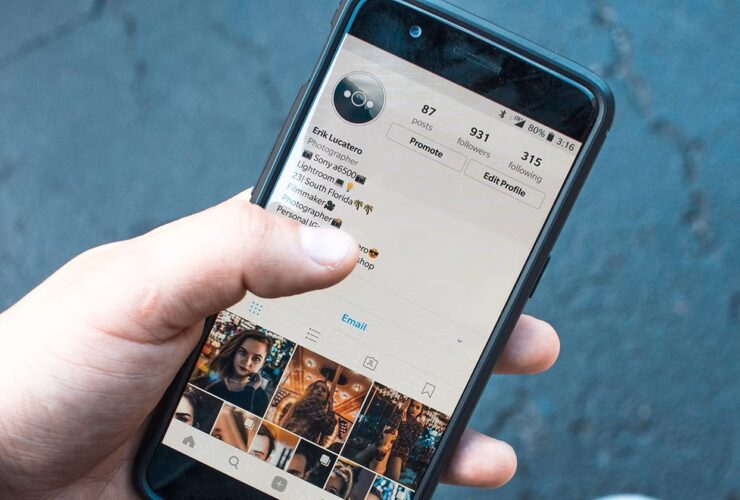Είναι μια παγωμένη βραδιά και ενώ είστε κάτω από τις απαλές κουβέρτες βάλατε να δείτε την αγαπημένη σας σειρά ή ταινία για να χαλαρώσετε μετά από μία δύσκολη μέρα;
Καθώς όμως βρίσκεστε στο καλύτερο σημείο, το Wi-Fi σταμάτα να λειτουργεί και σας προκαλεί φοβερό εκνευρισμό;
Πριν κάνετε επανεκκίνηση στο ρούτερ σας, κοιτάξτε το smartphone σας. Ο «ένοχος» θα μπορούσε να είναι κάποια εφαρμογή που «καταβροχθίζει» πολύτιμο εύρος ζώνης του Wi-Fi σας.
Δείτε ακόμα: Πώς θα πάρεις voucher 200 ευρώ για σούπερ γρήγορο ίντερνετ
Το μεγάλο λάθος που «γονατίζει» την ταχύτητα του Wi-Fi
Πώς να ελέγξετε τις εφαρμογές που εξαντλούν το Wi-Fi:
Για Android
-Ανοίξτε την εφαρμογή «Ρυθμίσεις» και μετά «Συνδέσεις»
-Πατήστε «Χρήση δεδομένων» και μετά «Χρήση δεδομένων Wi-Fi»
-Τα βήματα διαφέρουν ανάλογα με το τηλέφωνό σας. Εάν αυτό δεν λειτουργεί, αναζητήστε τις ρυθμίσεις σας για Wi-Fi ή τα δεδομένα
-Εκεί, θα δείτε κάθε εφαρμογή και πόσο εύρος ζώνης χρησιμοποιήθηκε τον τελευταίο μήνα. Το Android σάς επιτρέπει να πάτε έως και τέσσερις μήνες πίσω για μια ακόμη πιο λεπτομερή επισκόπηση.
Επιλέξτε τις ημερομηνίες στο επάνω μέρος της οθόνης και είστε έτοιμοι!

Για iPhone
Ενώ το iOS δεν διαθέτει ενσωματωμένη δυνατότητα παρακολούθησης της χρήσης Wi-Fi, υπάρχει μια λύση. Μπορείτε να παρακολουθείτε τη χρήση των δεδομένων κινητής τηλεφωνίας σας για το ποιες εφαρμογές έχουν μεγαλύτερη ένταση εύρους ζώνης.
-Ανοίξτε την εφαρμογή «Ρυθμίσεις» και πηγαίνετε στην επιλογή «Κινητό»
-Κάντε κύλιση προς τα κάτω για να δείτε τις εφαρμογές
-Δεν επιτρέπεται να χρησιμοποιείτε πιο βαριές εφαρμογές κοινωνικής δικτύωσης ή πλατφόρμες ψυχαγωγίας ενώ βρίσκεστε στα δεδομένα κινητής τηλεφωνίας σας, επομένως αυτά ενδέχεται να είναι κρυμμένα παρακάτω. Το Spotify, το YouTube και το Netflix είναι συνήθως μερικοί από τους κύριους ένοχους!
Τι πρέπει να κάνετε;
Πρέπει οπωσδήποτε να κλείσετε τις εφαρμογές που εξαντλούν το Wi-Fi.
Ρυθμίσεις περιεχομένου
Οι περισσότερες εφαρμογές έχουν μια εσωτερική ρύθμιση που σας επιτρέπει να ελέγχετε το περιεχόμενο που βλέπετε. Η μείωση της ανάλυσης, η απενεργοποίηση της αυτόματης αναπαραγωγής ή η αλλαγή της εξόδου σε εικόνες τυπικής ποιότητας μπορεί να ελαφρύνει το φορτίο.
Αυτόματες λήψεις
Οι εφαρμογές ηλεκτρονικού ταχυδρομείου και social media συνήθως κάνουν αυτόματη λήψη αρχείων όταν συνδέονται στο διαδίκτυο. Μπορείτε να το απενεργοποιήσετε.
Εύρεση εναλλακτικών λύσεων
Ορισμένες εφαρμογές έχουν μια εναλλακτική έκδοση με μια πιο αποδοτική και ελαφρά χρήση δεδομένων, όπως το Facebook Lite για Android.
Εφαρμόστε έναν έλεγχο εφαρμογών
Κάντε κύλιση στις εφαρμογές σας και σημειώστε ποιες χρησιμοποιείτε σπάνια και ποιες δεν χρησιμοποιείτε. Έχετε δύο ή τρεις εφαρμογές που εκτελούν την ίδια λειτουργία; Διαλέξτε ποια θα πρέπει να διαγράψετε.
Δείτε ακόμα: Πώς να διαγράψεις όσα ξέρει η Google για σένα
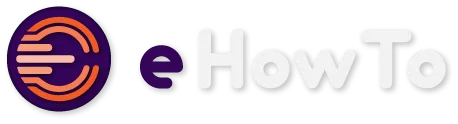
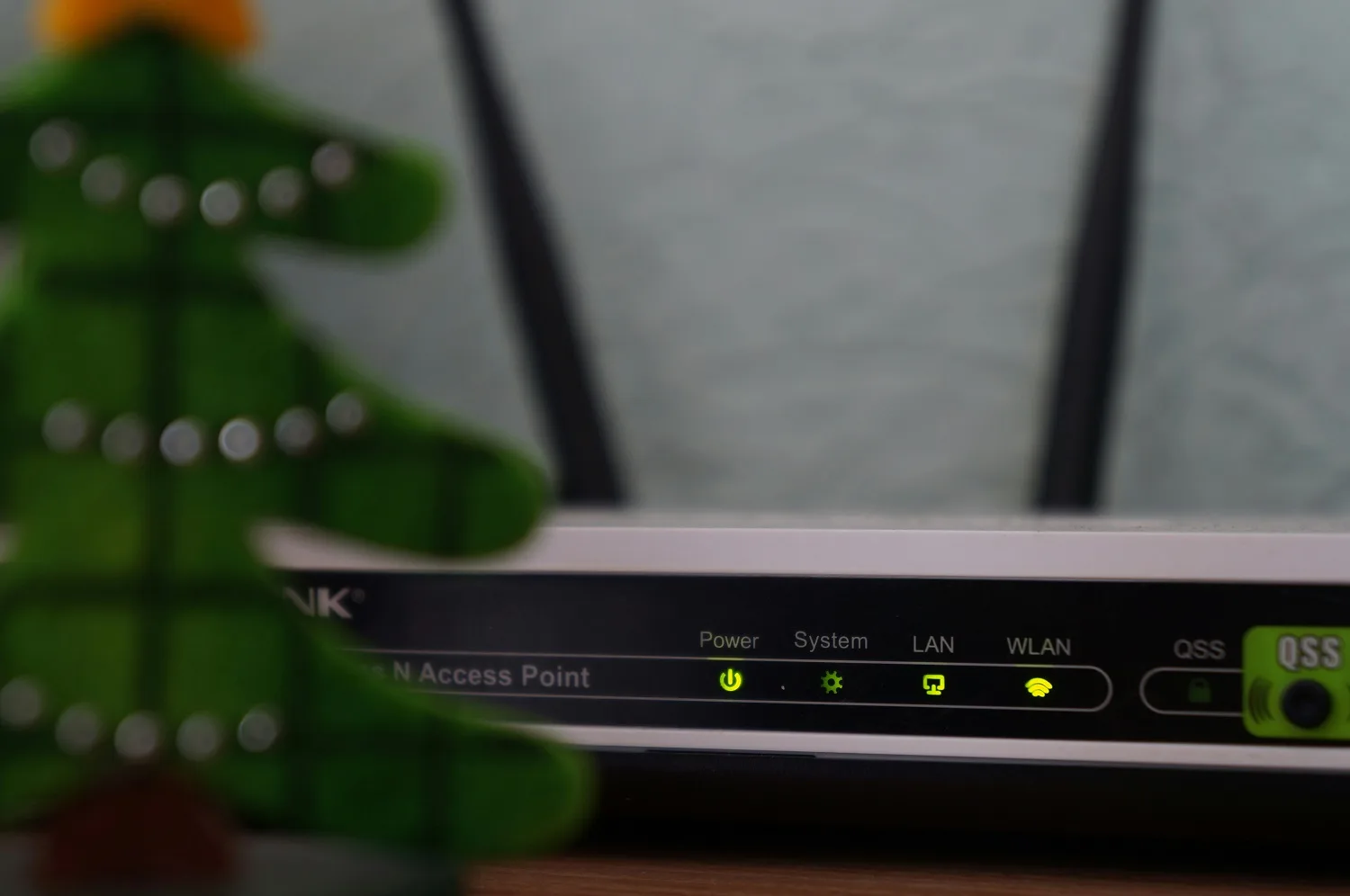
![Πόσο ρεύμα καίει: Θερμοσίφωνας, κλιματιστικό ή αερόθερμο; [Υπολογισμός σε Ευρώ]](https://e-howto.gr/wp-content/uploads/2025/12/aircondition3-280x210.jpg)